ዝርዝር ሁኔታ:
- ቴሌቪዥንን ከኮምፒዩተር ጋር ለማገናኘት በጣም ፈጣኑ መንገድ Wi-Fi ን በመጠቀም
- ቴሌቪዥን በ Wi-Fi በኩል ለማገናኘት የሚያስፈልጉ ቅድመ ሁኔታዎች
- ከስማርት ቲቪ ድጋፍ ጋር በ Wi-Fi ቴሌቪዥን በኩል ከኮምፒዩተር ጋር ለመገናኘት መመሪያዎች
- ስማርት ቲቪ ከሌለው ከቴሌቪዥን ኮምፒተር ጋር የ Wi-Fi ግንኙነት

ቪዲዮ: ቴሌቪዥን በ WIFI በኩል ከኮምፒዩተር ጋር እንዴት ማገናኘት እንደሚቻል-ቪዲዮን ከምስሎች ጋር ያገናኙ እና ያሰራጩ
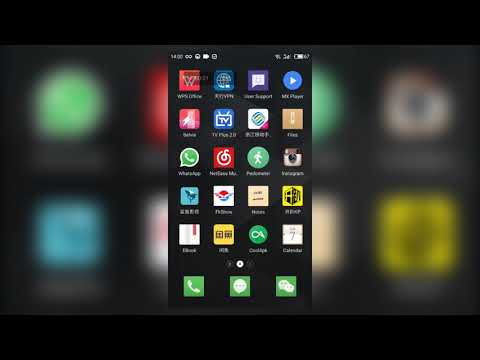
2024 ደራሲ ደራሲ: Bailey Albertson | [email protected]. ለመጨረሻ ጊዜ የተሻሻለው: 2023-12-17 12:54
ቴሌቪዥንን ከኮምፒዩተር ጋር ለማገናኘት በጣም ፈጣኑ መንገድ Wi-Fi ን በመጠቀም
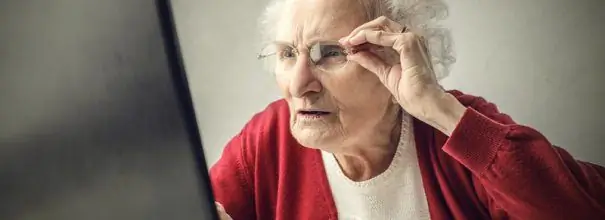
ቴሌቪዥንን ከኮምፒዩተር ጋር ማገናኘት ዛሬ ያልተለመደ ነገር አይደለም ፡፡ በትላልቅ የቴሌቪዥን ማያ ገጽ ላይ ፊልሞችን ወይም ፎቶግራፎችን የማየት እድሉ ለሁሉም ሰው አስደሳች ይሆናል ፡፡ በሽቦ-አልባ ግንኙነት አማካኝነት ቴሌቪዥንን ከኮምፒዩተር ጋር ማገናኘት የ Wi-Fi ቴክኖሎጂን በመጠቀም ይገኛል ፡፡ እስቲ ይህንን አማራጭ በበለጠ ዝርዝር እንመርምር ፡፡
ይዘት
- 1 ቴሌቪዥን በ Wi-Fi በኩል ለማገናኘት የሚያስፈልጉ ቅድመ ሁኔታዎች
-
2 ስማርት ቲቪን በመደገፍ በ Wi-Fi ቴሌቪዥን በኩል ከኮምፒዩተር ጋር ለመገናኘት መመሪያዎች
- 2.1 በ Wi-Fi ራውተር በኩል መገናኘት
- 2.2 ቴሌቪዥኑን ከ Wi-Fi በኩል ከኮምፒዩተር ጋር ቀጥታ ማገናኘት
-
3 ስማርት ቲቪ ከሌለው ከቴሌቪዥን ኮምፒተር ጋር የ Wi-Fi ግንኙነት
- 3.1 ቪዲዮ-ቴሌቪዥን በ Wi-Fi በኩል ከኮምፒዩተር ጋር ለማገናኘት መንገዶች
-
3.2 ምስልን ከኮምፒዩተር ማያ ገጽ ወደ ቴሌቪዥን ማሰራጨት
3.2.1 ቪዲዮ-ምስሎችን ከኮምፒዩተር ወደ ቴሌቪዥን በ Wi-Fi ማሳየት
ቴሌቪዥን በ Wi-Fi በኩል ለማገናኘት የሚያስፈልጉ ቅድመ ሁኔታዎች
ቴሌቪዥንዎን በ Wi-Fi በኩል ከኮምፒዩተርዎ ጋር ለማገናኘት ከፈለጉ በመጀመሪያ እንደዚህ ዓይነት አማራጭ እንዳለዎት መወሰን ያስፈልግዎታል ፡፡ ቴሌቪዥን በ Wi-Fi በኩል ማገናኘት የሚቻል ከሆነ
- ቴሌቪዥኑ አብሮገነብ የ Wi-Fi አስማሚ ያለው ስማርት ቲቪ ተግባር አለው - ከዚያ ለመገናኘት ቀላሉ ይሆናል እና ተጨማሪ መሣሪያዎችን መግዛት አያስፈልግዎትም;
- ቴሌቪዥኑ የ Wi-Fi ሞዱልን የሚያገናኝበት የዩኤስቢ አገናኝ አለው - በዚህ ጊዜ ተስማሚ ሞዱል መግዛት ያስፈልግዎታል ፣ የሞጁሉ ዓይነት በቴሌቪዥኑ አምራች ላይ የተመሠረተ ነው ፡፡
- መሣሪያውን ያለ ስማርት ቲቪ በአካባቢው ማገናኘት ይችላሉ - በዚህ ሁኔታ ቴሌቪዥኑ በቀጥታ በአካባቢያዊ አውታረመረብ በኩል ከኮምፒዩተር ጋር ይገናኛል ፡፡
- ያለ ስማርት ቲቪ ሌላ የግንኙነት አማራጭ በስማርት set-top ሣጥን በኩል ይቻላል - ቴሌቪዥንን ከ ስማርት ቲቪ ጋር ተመሳሳይነት ያለው ተግባር ይሰጥዎታል ፡፡
በእርግጥ ኮምፒተርዎ ከጎኑ ያለውን ግንኙነት ለማቅረብ የ Wi-Fi ሞዱል ይፈልጋል ፡፡ ኮምፒተርዎ አብሮገነብ የ Wi-Fi ሞዱል ከሌለው ውጫዊ አስማሚ ያስፈልግዎታል። አስማሚ ለመግዛት ከወሰኑ የመተላለፊያ ይዘቱን አስቀድመው መገመት አለብዎት-መሣሪያው በትክክል እንዲሠራ በቂ (100-150 ሜባ / ሰ) መሆን አለበት። አለበለዚያ በቴሌቪዥኑ ማያ ገጽ ላይ ያለው ምስል መንቀጥቀጥ እና ፍጥነት ይቀንሳል ፣ ይህም ቪዲዮውን የመመልከት ልምድን በእጅጉ ያበላሸዋል ፡፡
ቴሌቪዥንዎ ስማርት ቲቪ እንዳለው በምን ያውቃሉ? በርካታ መንገዶች አሉ
- የመሳሪያውን ዋና ዋና ባህሪዎች ማጥናት-እነሱ በሳጥኑ ላይ የተፃፉ ናቸው ፣ እና የስማርት ቴሌቪዥን አማራጭ መኖር ወይም አለመገኘት እዚያ ይገለጻል ፡፡
-
የመሣሪያውን የርቀት መቆጣጠሪያ በደንብ ይመልከቱ-ብዙውን ጊዜ ዋናውን ምናሌ ለመድረስ ስማርት ቁልፍ አለ ፡፡ በፊሊፕስ ቴሌቪዥኖች ላይ ከቤት አዶ ጋር ካለው ቁልፍ ጋር ይዛመዳል ፡፡

በቴሌቪዥኑ የርቀት መቆጣጠሪያ ላይ ስማርት አዝራር የርቀት መቆጣጠሪያው ስማርት ቁልፍ ካለው ታዲያ የእርስዎ ቴሌቪዥን ስማርት ቴሌቪዥንን ተግባር ይደግፋል
- የቴሌቪዥን ሞዴሉን ስም በፍለጋ ሳጥኑ ውስጥ በመተየብ እና ባህሪያቱን በመመርመር በበይነመረቡ ላይ ያለውን መረጃ ያረጋግጡ ፡፡
ከስማርት ቲቪ ድጋፍ ጋር በ Wi-Fi ቴሌቪዥን በኩል ከኮምፒዩተር ጋር ለመገናኘት መመሪያዎች
ሁለት ዋና የግንኙነት ዘዴዎች አሉ-በ Wi-Fi ራውተር ወይም በቀጥታ ከቴሌቪዥን ጋር በቀጥታ ራውተር ከሌለው ኮምፒተር ጋር ፡፡
በ Wi-Fi ራውተር በኩል በመገናኘት ላይ
ቴሌቪዥንዎን በራውተር በኩል ከኮምፒዩተርዎ ጋር ለማገናኘት የመጀመሪያው እርምጃ ቴሌቪዥኑን ማዋቀር ነው ፡፡ የሚከተሉትን ያድርጉ:
-
ራውተርን ያብሩ እና በእሱ ቅንጅቶች ውስጥ የ DHCP ሁነታን ያዘጋጃሉ (የአውታረ መረብ ቅንብሮች ራስ-ሰር ስርጭት)። ይህ ቴሌቪዥኑ ከተገናኘ በኋላ ወዲያውኑ የሚያስፈልገውን የግንኙነት መለኪያዎች እንዲቀበል ያስችለዋል ፡፡

በ ራውተር ላይ የ DHCP ሁነታን ማንቃት በ ራውተር ቅንብሮች ውስጥ የ DHCP ሁነታን ያብሩ
- ከአከባቢ አውታረመረብ ጋር ለመገናኘት የይለፍ ቃል ያዘጋጁ - ተጨማሪው ግንኙነት ከዚህ አውታረ መረብ ጋር ይደረጋል ፡፡
- የርቀት መቆጣጠሪያውን በመጠቀም የቴሌቪዥን ቅንጅቶችን ይክፈቱ ፡፡
-
ወደ "አውታረ መረብ" ክፍል ይሂዱ እና "የአውታረ መረብ ግንኙነት" ን ይምረጡ.

በቴሌቪዥን ቅንብሮች ውስጥ ክፍል “አውታረ መረብ” በቴሌቪዥን ቅንጅቶች ውስጥ በ “አውታረ መረብ” ትር ውስጥ ወደ “አውታረ መረብ ግንኙነት” ክፍል ይሂዱ
-
ሊኖሩ ስለሚችሉ የግንኙነት አይነቶች መረጃ ከስማርት ቲቪዎ ማሳወቂያ ከተቀበሉ በኋላ “የቅንብር ግንኙነት” ቁልፍን ጠቅ ያድርጉ ፡፡

የአውታረ መረብ ግንኙነት አይነት ማሳወቂያ "ግንኙነትን ያዋቅሩ" ቁልፍ ላይ ጠቅ ያድርጉ
- ከ ራውተር ጋር ለመገናኘት ገመድ አልባ አውታረ መረብዎን ይምረጡ።
-
ቀደም ብለው ያዘጋጁትን የይለፍ ቃል ያስገቡ እና ግቤቱን ያረጋግጡ።

በሚገናኙበት ጊዜ የይለፍ ቃል ማስገባት በራውተሩ ላይ የተቀመጠውን የይለፍ ቃል ያስገቡ
-
አውታረ መረቡ በተሳካ ሁኔታ እንደተገናኘ ማሳወቂያ ይታያል። የማጠናቀቂያ ቁልፍን ጠቅ ያድርጉ።

የ Wi-Fi ግንኙነትን በማረጋገጥ ላይ ግንኙነቱ ከተጠናቀቀ በኋላ "ጨርስ" የሚለውን ቁልፍ ጠቅ ያድርጉ
አሁን ቴሌቪዥኑ ስለተቋቋመ የሚዲያ አገልጋዩን በኮምፒተርዎ ላይ ለመጫን መቀጠል ይችላሉ ፡፡ በመሳሪያዎች መካከል መረጃን ለመለዋወጥ አስፈላጊ ይሆናል። እንደዚህ ያሉ አገልጋዮችን ለመፍጠር ብዙ ልዩ ፕሮግራሞች አሉ - የፕሌክስ ሚዲያ አገልጋይ ምሳሌን በመጠቀም ሂደቱን እንመረምራለን-
- ይህንን ፕሮግራም ያውርዱ እና ይጫኑ እና ከዚያ የድር በይነገፁን ይክፈቱ - ለስራ አስፈላጊ የሆኑትን መለኪያዎች ያዋቅራል።
-
ወደ DLNA ክፍል ይሂዱ እና የ DLNA አገልጋይን ለማንቃት ጠቋሚውን ያዘጋጁ ፣ ከዚያ ለውጦቹን ያስቀምጡ። ይህ የፕሮግራሙን ተጨማሪ አጠቃቀም ያነቃል ፡፡

የዲኤልኤንኤ አገልጋይ ያንቁ ሳጥኑ ላይ ምልክት ያድርጉ የ DLNA አገልጋይን ያንቁ
- በመቀጠልም የሚጠቀሙባቸውን የይዘት ዓይነቶች ማዋቀር ያስፈልግዎታል-ፊልሞች ፣ ሙዚቃ ወይም ፎቶዎች ፡፡ አዲስ ምድብ ለማከል ፕላስ ላይ ጠቅ ያድርጉ።
-
ለፕሮግራሙ ክምችት (ከፋይሎች ጋር አቃፊ) ለማከል የሚፈልጉትን ክፍል ለምሳሌ “ፊልሞች” ይምረጡ ፡፡

የሚዲያ ዓይነትን መምረጥ ወደ ቴሌቪዥንዎ ለማውጣት የሚፈልጉትን የይዘት አይነት ይምረጡ
-
ለስብስብ ስም ያስገቡ እና ቀጣዩን ቁልፍ ጠቅ ያድርጉ ፡፡

የስብስብ ስም ማስገባት ለእርስዎ ተስማሚ የሆነውን የስብስብ ስም ያስገቡ እና “ቀጣይ” ቁልፍን ጠቅ ያድርጉ
- ወደ "አቃፊዎች" ንጥል ይሂዱ እና "አቃፊ አክል" ቁልፍን ጠቅ ያድርጉ. በኮምፒተርዎ ላይ ወደ ፊልም ማውጫ የሚወስደውን መንገድ ይግለጹ ፡፡ ከአጭር ጊዜ በኋላ ፊልሞቹ ተሠርተው በእርስዎ ስብስብ ውስጥ ይታያሉ ፡፡
የቀረው ነገር የተፈጠረውን አገልጋይ ከቴሌቪዥን መድረስ ብቻ ነው ፡፡ ይህንን ለማድረግ የሚከተሉትን ያድርጉ-
- ወደ "ሚዲያ" ክፍል ይሂዱ. በቴሌቪዥን ሞዴልዎ ላይ በመመስረት የውጭ ምንጮችን መምረጥ ያስፈልግዎታል ፡፡
- ያገናኙትን አገልጋይ እንደ ሚዲያ ምንጭ ይምረጡ ፡፡
- ሊደርሱባቸው የሚፈልጓቸውን ፋይሎች ይግለጹ። እነሱ በፈጠሩት ስብስብ ዓይነት ላይ ይወሰናሉ። ለምሳሌ ቪዲዮ ፡፡
- አንድ ስብስብ ይምረጡ ፣ በእኛ ሁኔታ እሱ “ፊልሞች” አቃፊ ነው።
- ከዝርዝሩ ውስጥ አንድ ፊልም ይምረጡ እና ይጀምሩ ፡፡ ማውረዱ ከተጠናቀቀ በኋላ መመልከት መጀመር ይችላሉ ፡፡
ቴሌቪዥኑን በቀጥታ በ Wi-Fi በኩል ከኮምፒዩተር ጋር ማገናኘት
ራውተር ከሌለው ቀጥተኛ ግንኙነት ጋር ተመሳሳይ የፋይል አስተዳደር ፕሮግራሞችን መጠቀም ይችላሉ ፣ ግን ከዴስክቶፕ ኮምፒተር ሳይሆን ከቴሌቪዥን ጋር ለመገናኘት ላፕቶፕ ያስፈልግዎታል ፡፡ ነጥቡ የላፕቶ laptop የ Wi-Fi አስማሚ እንደ የመድረሻ ነጥብ ሆኖ ሊያገለግል ይችላል ፡፡ እሱን ለመፍጠር በጣም ምቹው መንገድ በትእዛዝ መስመር በኩል ነው ፡፡ ይህ እንደዚህ ይደረጋል
-
የትእዛዝ መስመር ኮንሶልን ይክፈቱ። ይህንን ለማድረግ በፍለጋ አሞሌው ውስጥ cmd ብለው መተየብ ወይም በሩጫ ፓነል ውስጥ ተመሳሳይ ትዕዛዝ ማስገባት ይችላሉ ፡፡

የትእዛዝ መስመር ኮንሶልን በመክፈት ላይ ከ “ጀምር” ምናሌ ውስጥ “Command Prompt” የሚለውን ክፍል ይምረጡ
-
የትእዛዝ መስመሩን ከከፈቱ በኋላ የትእዛዙን netsh wlan set hostnetwork mode ያስገቡ = allow ssid = My_virtual_WiFi key = 12345678 keyUsage = በውስጡ ውስጥ ዘላቂ እና አስገባን በመጫን መግቢያን ያረጋግጡ

በትእዛዝ መስመር ላይ አገልጋዩን በመጀመር ላይ ትዕዛዙን ያስገቡ እና የአስገባ ቁልፍን በመጫን ያስፈጽሙት
-
ከዚያ አውታረ መረቡን በ netsh wlan ጅምር አስተናጋጅ አውታረመረብ ይጀምሩ። መሣሪያውን በሚያበሩበት ጊዜ ሁሉ እሱን ማስገባት ይኖርብዎታል።

በትእዛዝ መስመሩ አውታረ መረብን ማንቃት አውታረ መረቡን ለመጀመር ትዕዛዙን ያስገቡ እና መግቢያን ያረጋግጡ
- ተጨማሪ እርምጃዎች በቀደሙት መመሪያዎች ውስጥ ከተገለጹት ጋር ተመሳሳይ ናቸው-ከራውተሩ ይልቅ እሱን በመምረጥ በቴሌቪዥኑ በኩል ከተፈጠረው አውታረ መረብ ጋር መገናኘት ያስፈልግዎታል ፣ ከዚያ በ Plex Media Server ፕሮግራም ውስጥ አገልጋይ ይፍጠሩ እና ከቴሌቪዥንዎ ይሂዱ ፡፡
ቴሌቪዥንዎ የ Wi-Fi ቀጥታ ቴክኖሎጂን የሚደግፍ ከሆነ እንዲህ ዓይነቱን አካባቢያዊ አውታረ መረብ መፍጠር ቀላል ይሆናል። ይህ የሶስተኛ ወገን ፕሮግራሞችን ሳይጠቀሙ ሊከናወን ይችላል - ከሚመለከተው ይዘት ጋር በኮምፒተርዎ ላይ አንድ አቃፊ ይፍጠሩ እና ያጋሩ ፡፡ ይህንን ለማድረግ የሚከተሉትን ያድርጉ-
- ከቴሌቪዥኑ ሊያጋሩት የሚፈልጉትን አቃፊ ይምረጡ።
-
በቀኝ ጠቅ ማድረግ ፣ የአቃፊውን የአውድ ምናሌ ይክፈቱ እና “ባህሪዎች” ክፍሉን ያስገቡ።

የአቃፊ አውድ ምናሌ በአውድ ምናሌው ውስጥ የ “ባህሪዎች” ክፍሉን ይክፈቱ
-
በማጋሪያ ትሩ ውስጥ ማጋራትን ይምረጡ እና አቃፊውን ያጋሩ።

የይዘት አቃፊ ማጋራትን በማዋቀር ላይ በአቃፊው ባህሪዎች ውስጥ "ማጋራት" ክፍሉን ይክፈቱ እና አስፈላጊ ቅንብሮችን ያድርጉ
ስማርት ቲቪ ከሌለው ከቴሌቪዥን ኮምፒተር ጋር የ Wi-Fi ግንኙነት
ያለ ስማርት ቲቪ ተግባር መደበኛ ቴሌቪዥን ካለዎት የ WiDi / Miracast ቴክኖሎጂን በመጠቀም ከኮምፒዩተርዎ ጋር ማገናኘት ይችላሉ ፡፡ ይህ ማለት የኮምፒተርዎን ማያ ገጽ ወደ ቴሌቪዥንዎ መልቀቅ ይችላሉ ማለት ነው ፡፡ ይህ መፍትሔ ጉድለቶች አሉት
- ቴክኖሎጂው ሀብትን የሚጠይቅ ነው-በጣም ኃይለኛ ኮምፒተር ያስፈልግዎታል ፡፡
- ይህ ባህሪ ለሁሉም ቴሌቪዥኖች አይገኝም-የእርስዎ ቴሌቪዥን የ WiDi / Miracast አማራጭን የማይደግፍ ከሆነ በኤችዲኤምአይ ወደብ በኩል ከቴሌቪዥኑ ጋር የሚገናኝ ልዩ አስማሚ መግዛት ይኖርብዎታል ፡፡
- በቁጥጥር ውስጥ እምብዛም መዘግየት አለ-በኮምፒተር ላይ ያሉ እርምጃዎች ወዲያውኑ ወደ ቴሌቪዥኑ ማያ ገጽ ይተላለፋሉ ፣ ግን በትንሽ የጊዜ ለውጥ ፡፡
ጥቅሙ ጣቢያዎችን ሲያሰሱ በቴሌቪዥኑ ላይ ምስሎችን ከአሳሹ የማሳየት ችሎታ ነው ፡፡
ለእንዲህ ዓይነቱ ግንኙነት እና ከማያ ገጹ ስርጭትን ማዋቀር ልዩ የኢንቴል ገመድ አልባ ማሳያ ፕሮግራም ያስፈልግዎታል። የሚከተሉትን ደረጃዎች ይከተሉ
- የኢንቴል ገመድ አልባ ማሳያ ሶፍትዌርን ያውርዱ እና ይጫኑ ፡፡ በይፋዊ ድር ጣቢያ ላይ ለበርካታ ዓመታት አልተገኘም ፣ ግን አሁንም በይነመረብ ላይ ሊገኝ ይችላል ፣ ለምሳሌ ፣ እዚህ ፡፡
-
Miracast / Intel WiDi ተግባር በአውታረመረብ ቅንብሮች ስር በቴሌቪዥንዎ ምናሌ ውስጥ ማግበሩን ያረጋግጡ ፡፡

Miracast / Intel WiDi ተግባርን ማንቃት Miracast / Intel WiDi በቴሌቪዥንዎ ላይ የነቃ መሆኑን ያረጋግጡ
- ፕሮግራሙን ከጫኑ በኋላ በላፕቶ laptop ላይ መረጃ መፈለግ እና ማየት ይችላሉ ፣ እና ቴሌቪዥኑ በራስ-ሰር ከእሱ ጋር ይገናኛል ፡፡
- ቴሌቪዥኑ እና ኮምፒዩተሩ እርስ በርሳቸው እንደተገናኙ ወዲያውኑ ይዘቱን ማየት ይቻል ይሆናል ፡፡
ቪዲዮ-ቴሌቪዥን በ Wi-Fi በኩል ከኮምፒዩተር ጋር ለማገናኘት መንገዶች
ምስልን ከኮምፒዩተር ማያ ገጽ ወደ ቴሌቪዥን ማሰራጨት
በቴሌቪዥንዎ እና በኮምፒተርዎ መካከል የ WiDi ግንኙነትን ካቋቋሙ እንደ ሁለተኛ መቆጣጠሪያ ሊጠቀሙበት ይችላሉ ፡፡ ይህንን ለማድረግ የሚከተሉትን ብቻ ያድርጉ-
-
በኮምፒተርዎ ላይ የማሳያ ቅንብሮችን ይክፈቱ (Win + P በነባሪ) እና “ከሽቦ አልባ ማሳያ ጋር ይገናኙ” በሚለው መስመር ላይ ጠቅ ያድርጉ ፡፡

ከኮምፒዩተር ወደ ቴሌቪዥን ምስል መቅረጽ በኮምፒተር ላይ ምስሎችን ለማሳየት በቅንብሮች ውስጥ “ከሽቦ-አልባ ማሳያ ጋር ይገናኙ” ን ይምረጡ
-
ከማሳያዎቹ ዝርዝር ውስጥ ቴሌቪዥንዎን ይምረጡ ፡፡ ምስሉ በላዩ ላይ ይታያል.

ለፕሮጄክት መሣሪያን መምረጥ ቴሌቪዥንዎን ይምረጡ እና እስኪገናኝ ድረስ ይጠብቁ
- በአንዳንድ ሁኔታዎች ቴሌቪዥኑ የግንኙነት ጥያቄውን እንዲያረጋግጡ ይጠይቃል ፡፡
ቪዲዮ-ምስሎችን ከኮምፒዩተር ወደ ቴሌቪዥን በ Wi-Fi ያወጣል
ቴሌቪዥንን ከ Wi-Fi ጋር ለማገናኘት የተለያዩ መንገዶች አሉ ፣ ግን ብዙዎቹ የተወሰኑ የመሳሪያ ተግባራትን ወይም ተጨማሪ መሣሪያዎችን ይፈልጋሉ። ሁሉንም ዘዴዎች ካጠኑ በኋላ ስማርት ቲቪ ተግባር ቢኖረውም ለቴሌቪዥንዎ በጣም ጥሩውን አማራጭ መምረጥ ይችላሉ ፡፡
የሚመከር:
ቻንደርደርን እንዴት ማገናኘት እንደሚቻል ወይም በገዛ እጆችዎ አንድ ሻንጣ እንዴት እንደሚሰቀል

ቻንደርደርን ከሁለት የሮክ አቀንቃኝ ማብሪያ / ማጥፊያ ጋር እንዴት ማገናኘት እንደሚቻል። በገዛ እጆችዎ ጣራ ላይ ጣውላ ጣውላ እንዴት እንደሚሰቀል። መሰብሰብያውን ከአንድ እና ሁለቴ ማብሪያ / ማጥፊያ እንሰበስባለን እና እናገናኛለን
ፎቶን ከኮምፒዩተር ወደ አይፎን እንዴት መስቀል እንደሚቻል

ፎቶዎችን ከፒሲ ወደ አይፎን / አይፓድ / አይፖድ እንዴት እንደሚያስተላልፉ ፡፡ በ iTunes, iCloud እና በደመና አገልግሎቶች ያውርዱ. የውጭ ተሽከርካሪዎችን በመጠቀም ፡፡ መደበኛ ያልሆኑ መንገዶች
Wi-Fi ን ከላፕቶፕ ወይም ከኮምፒዩተር በትእዛዝ መስመሩ በኩል እንዴት እንደሚያሰራጩ

በመደበኛ ፒሲ ወይም ላፕቶፕ ላይ ገመድ አልባ የ Wi-Fi አውታረ መረብን እንዴት ማዋቀር እና መፍጠር እንደሚቻል ፡፡ ከተፈጠረው አውታረመረብ ጋር መገናኘት ምን ችግሮች ሊነሱ እና እነሱን እንዴት መፍታት እንደሚችሉ
የ Yandex አሳሽን ከኮምፒዩተር እንዴት ሙሉ በሙሉ ማስወገድ እንደሚቻል - ፎቶዎችን እና ቪዲዮዎችን ለማንሳት መመሪያዎች እና ምክሮች

በሁሉም ስርዓተ ክወናዎች ላይ Yandex.Browser ን እንዴት ማስወገድ እንደሚቻል። የተረጋገጡ የደረጃ በደረጃ መመሪያዎች
ስልክን ወይም ጡባዊን እንዴት በ WiFi በኩል ከቴሌቪዥን ጋር እንዴት ማገናኘት እንደሚቻል

ስልክዎን ወይም ጡባዊዎን ከቴሌቪዥን ጋር ለማገናኘት በርካታ መንገዶች ፡፡ በቴሌቪዥን ላይ ከስልክ እንዴት ፋይልን ማሄድ ወይም ስልኩን በመጠቀም ቴሌቪዥንን መቆጣጠር መጀመር (እንደ የርቀት መቆጣጠሪያ ያለ)
